Win10系统自动扫描病毒功能怎么永久关闭?如果我们所使用的Win10系统开启自动病毒扫描功能之后,可能会出现误拦截我们需要的正常文件的情况。遇到这个情况的时候,怎么去进行病毒扫描功能的关闭呢?一起来看看以下的操作方法教学吧。
操作方法:
1. “win+R”快捷键开启运行输入“regedit”,回车打开。
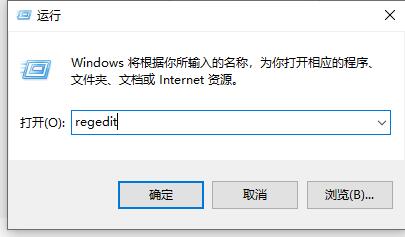
2. 进入注册表编辑器后,依次点击“HKEY_LOCAL_MACHINE/SOFTWARE/Microsoft/Windows NT/CurrentVersion/Schedule/Maintenance”。

3. 接着右击右侧空白处,选择“新建”一个“DWORD值”。
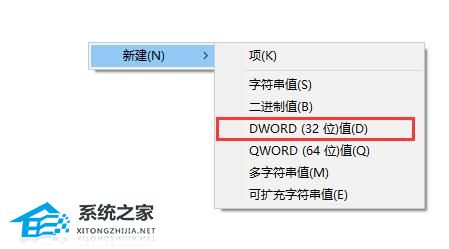
4. 然后将其命名为“MaintenanceDisabled”。
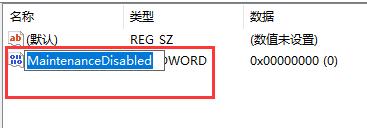
5. 最后双击将其打开,在窗口中将“数值数据”改为“1”,点击确定保存就可以了。
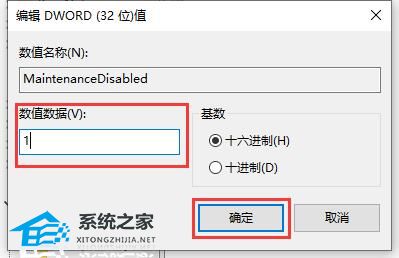
以上就是系统之家小编为你带来的关于“Win10自动扫描病毒功能怎么永久关闭”的解决方法了,希望可以解决你的问题,感谢您的阅读,更多精彩内容请关注系统之家官网。

 时间 2023-11-20 14:13:38
时间 2023-11-20 14:13:38 作者 admin
作者 admin 来源
来源 




